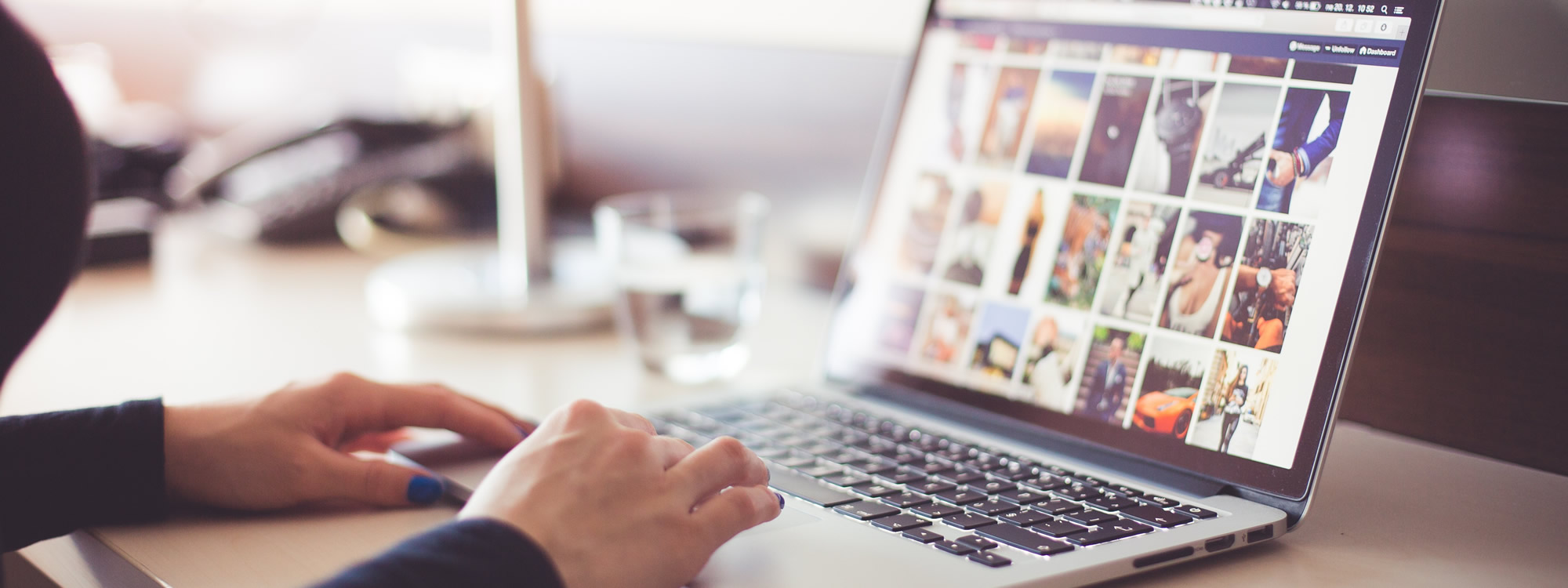Al momento della registrazione di un dominio e dell’attivazione di un hosting possono occasionalmente verificarsi dei problemi di visualizzazione del dominio stesso che, fermo restando la correttezza della registrazione del dominio e della creazione dell’hosting, possono essere dovuti ai seguenti casi:
1) Errata configurazione dei Nameservers o dei Dns;
Occorre controllare che nel whois del dominio (verificando su http://www.ormag.net/whois.php) risultino i Nameservers corretti, cioè quelli presenti nell’email con oggetto “Attivazione hosting”.
Non dovrebbe invece essere necessario verificare i Dns poichè in automatico all’attivazione dell’hosting dovrebbero essere sempre corretti, a meno che non ci siamo presi il “fastidio” di andarli a modificare noi…
2) Mancata o errata risoluzione dei Dns a causa della cache del proprio pc
Questo secondo caso in genere si verifica quando il dominio viene richiamato dal browser e ancora la propagazione dei DNS non è completa (frequente durante un trasferimento di dominio o una migrazione da un hosting o server ad un altro) e il nostro pc ha memorizzato nella propria cache dns l’indirizzo precedente o errato o vuoto e quindi occorrerà più tempo perchè venga risolto l’ip corretto.
Facendo un ping del dominio dalla finestra del dos sui pc Windows (o sulla finestra terminale su Linux o Mac) potrete verificare se e a quale ip viene risolto il vostro dominio, normalmente deve essere quello presente nell’email di attivazione dell’hosting:
in Windows aprite una finestra del dos (Start/programmi/accessori/prompt del dos) e scrivete “ping nomedeldominio.***”
(naturalmente al posto di nomedeldominio.*** inserite il vostro dominio).
Vi verranno restituiti una serie di valori fra i quali l’indirizzo ip cui il vostro pc risolve il dominio e il tempo impiegato per raggiungerlo in millisecondi.
Esempio:

C:\>ping ormag.net
Esecuzione di Ping ormag.net [95.141.43.42] con 32 byte di dati:
Risposta da 95.141.43.42: byte=32 durata=191ms TTL=53
Risposta da 95.141.43.42: byte=32 durata=195ms TTL=53
Risposta da 95.141.43.42: byte=32 durata=175ms TTL=53
Risposta da 95.141.43.42: byte=32 durata=262ms TTL=53
Statistiche Ping per 95.141.43.42:
Pacchetti: Trasmessi = 4, Ricevuti = 4,
Persi = 0 (0% persi),
Tempo approssimativo percorsi andata/ritorno in millisecondi:
Minimo = 175ms, Massimo = 262ms, Medio = 205ms
Se avete il dubbio che su tutta la rete internet nel web l’ip risolto non sia quello corretto, potete utilizzare questo strumento per verificare dai nodi principali della rete mondiale come viene risolto il vostro dominio: http://whatsmydns.net/
Se, infine, avete urgente necessità che sul vostro pc un hostname venga risolto ad uno specifico ip, prima ad esempio che si aggiorni la cache dei dns allora potete metter mano al file hosts (su Windows) per forzarne la risoluzione in questo modo:
- aprire con notepad il file “hosts” nella cartella C:/WINDOWS/system32/drivers/etc
il file, se non già modificato, dovrebbe presentarsi in questo modo# Copyright (c) 1993-2009 Microsoft Corp.
#
# This is a sample HOSTS file used by Microsoft TCP/IP for Windows.
#
# This file contains the mappings of IP addresses to host names. Each
# entry should be kept on an individual line. The IP address should
# be placed in the first column followed by the corresponding host name.
# The IP address and the host name should be separated by at least one
# space.
#
# Additionally, comments (such as these) may be inserted on individual
# lines or following the machine name denoted by a ‘#’ symbol.
#
# For example:
#
# 102.54.94.97 rhino.acme.com # source server
# 38.25.63.10 x.acme.com # x client host# localhost name resolution is handled within DNS itself.
# 127.0.0.1 localhost
# ::1 localhost - alla fine del file, sul primo rigo vuoto, aggiungete un rigo con l’ip cui risolvere e l’hostname come nell’esempio seguente (in rosso il rigo aggiunto):# Copyright (c) 1993-2009 Microsoft Corp.
#
# This is a sample HOSTS file used by Microsoft TCP/IP for Windows.
#
# This file contains the mappings of IP addresses to host names. Each
# entry should be kept on an individual line. The IP address should
# be placed in the first column followed by the corresponding host name.
# The IP address and the host name should be separated by at least one
# space.
#
# Additionally, comments (such as these) may be inserted on individual
# lines or following the machine name denoted by a ‘#’ symbol.
#
# For example:
#
# 102.54.94.97 rhino.acme.com # source server
# 38.25.63.10 x.acme.com # x client host# localhost name resolution is handled within DNS itself.
# 127.0.0.1 localhost
# ::1 localhost
95.141.43.42 www.ormag.net - Salvate e chiudete il file
In questo modo avrete forzato la risoluzione del nome specificato all’ip (nell’esempio il nome www.ormag.net verrà risolto con l’ip 95.141.43.42).
Importante!
Conviene, dopo qualche giorno, a propagazione sicuramente completata, eliminare il rigo aggiunto nel file hosts per evitare in futuro l’insorgere di altri problemi legati al cambio dei dns.